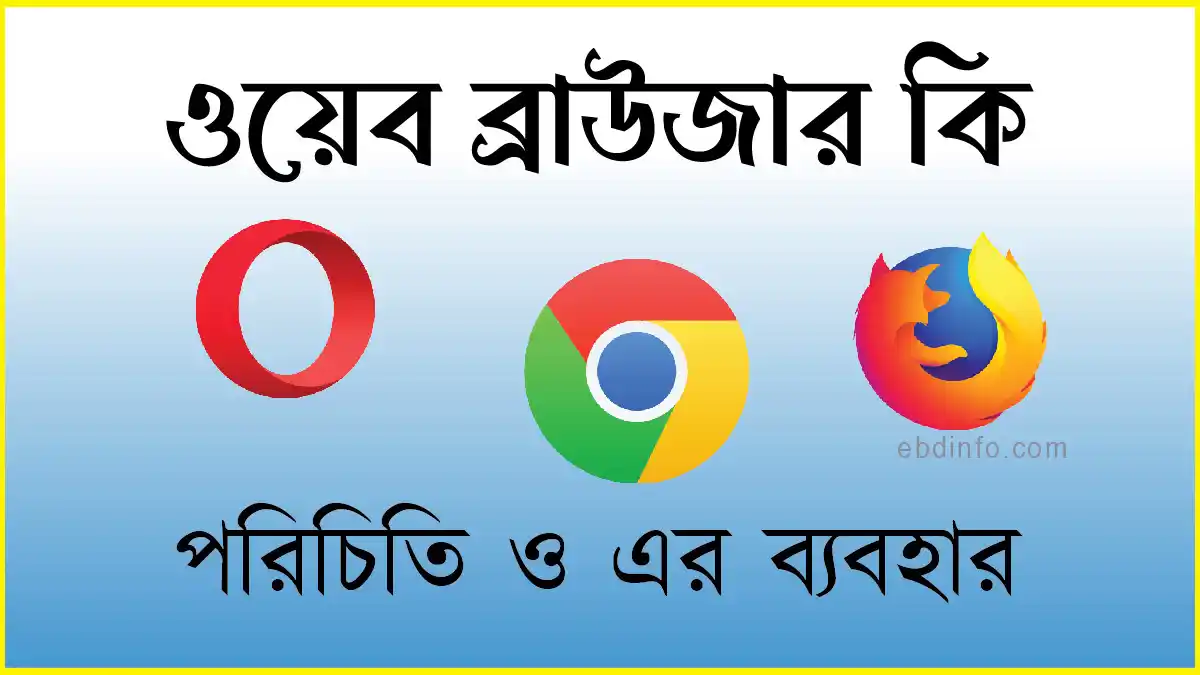ওয়েব ব্রাউজার দিয়ে সাধারণত আমরা ইন্টারনেট এক্সেস করার জন্য ব্যবহার করে থাকি। এ পর্যায়ে আমরা ওয়েব ব্রাউজার তথা ইন্টারনেট ব্রাউজার পরিচিতি বিষয়ে আলোচনা করবো। এতে একেবারে প্রাথমিক লেভেলের আলোচনা করা হবে। যদি আপনি অ্যাডভান্স লেভেলের ব্রাউজার ব্যবহারকারী হয়ে থাকেন তবে আপনি এটি এড়িয়ে যেতে পারেন।
Table of Contents
ওয়েব ব্রাউজার কি?
সাধারণত প্রতিটি ওয়েব ব্রাউজারই ইন্টারনেট অ্যাকসেস করার জন্য বিশেষভাবে তৈরী করা হয়ে থাকে। ওয়েব ব্রাউজারগুলি একটি গেটওয়ে হিসেবে কাজ করে থাকে। যা একজন ব্যবহারকারীকে ওয়েবসাইট ব্রাউজ করতে, ওয়েব পেজ দেখতে এবং বিভিন্ন অনলাইন রিসোর্স অ্যাক্সেস সুবিধা দিয়ে থাকে। ওয়েব ব্রাউজারগুলি হাইপারটেক্সট ট্রান্সফার প্রোটোকল (HTTP) এবং হাইপারটেক্সট মার্কআপ ল্যাঙ্গুয়েজ (HTML) এর মতো ইন্টারনেট প্রোটোকল ব্যবহার করার মাধ্যমে টেক্সট, ছবি, ভিডিও এবং অন্যান্য উপাদানসহ ওয়েব সামগ্রী ব্যাখ্যা করে এবং প্রদর্শন করে থাকে।
একটি ওয়েব ব্রাউজার এর ব্যবহারকারীদের একটি সহজবোধ্য গ্রাফিক্যাল ইউজার ইন্টারফেস (GUI) সুবিধা দিয়ে থাকে যা বিভিন্ন হাইপারলিঙ্ক এবং ওয়েব লিংকগুলিকে ব্রাউজারে সংরক্ষণ তথা বুকমার্ক আকারে পরবর্তীতে দ্রুত অ্যাকসেস সুবিধা প্রদান করে থাকে। এছাড়াও প্রায় সকল ওয়েব ব্রাউজারে ট্যাব আকারে ব্রাউজিং সুবিধা, ব্রাউজিং হিস্টোরি ট্র্যাকিং, বিভিন্ন কাস্টমাইজড সেটিংস সুবিধা প্রদান করে থাকে।
বিনামূল্যের জনপ্রিয় ওয়েব ব্রাউজারগুলির মধ্যে রয়েছে গুগল ক্রোম, মজিলা ফায়ারফক্স, মাইক্রোসফ্ট এজ, সাফারি, অপেরা ইত্যাদি। এ সকল ব্রাউজারের রয়েছে ব্যবহারকারী-বান্ধব ইন্টারফেস, প্রাইভেট ব্রাউজিং সুবিধা, নিরাপত্তা ব্যবস্থা, একাধিক কম্পিউটারে ব্রাউজার সমূহের ডাটা সিঙ্কোনাইজিং সুবিধা।
ব্রাউজার কিভাবে কাজ করে?
ইন্টারনেটে সংযুক্ত থাকা তথ্যাবলী যে জায়গাগুলোতে সংরক্ষণ করা থাকে সেগুলোকে বলা হয় ওয়েব সার্ভার। ওয়েবসার্ভারে ওয়েবসাইট বা পেজগুলো সাধারণত এইচটিএমএল বা অন্য কোন কম্পিউটার ল্যাঙ্গুয়েজে লেখা থাকে। যেগুলো সাধারণ মানুষের নিকট অনেকটাই দুর্বোধ্য। ব্রাউজার এসব ল্যাঙ্গুয়েজকে মানুষে ভাষায় রূপান্তরিত করে উপস্থাপন করে।
আপনি যখন একটি ওয়েব ব্রাউজারের অ্যাড্রেস বারে কোন একটি ইউআরএল অর্থাৎ ওয়েব অ্যাড্রেস টাইপ করেন তখন ব্রাউজার ইন্টারনেটের মাধ্যমে নির্দিষ্ট ওয়েবসার্ভারকে ঐ ওয়েবপেজটি দেখানোর জন্য অনুরোধ পাঠায়। তাৎক্ষনিকভাবে ওয়েবসার্ভার সেই অনুরোধে সাড়া দিয়ে ঐ ওয়েবপেজের কোডগুলো ব্রাউজারে পাঠিয়ে দেয়। ব্রাউজার এবার সেই কোডগুলো মানুষের ভাষায় রূপান্তরিত করে আপনার সামনে ওয়েবপেজ আকারে উপস্থাপন করে।
ব্রাউজার পরিচিতি
নিম্নের ধারাবাহিকতায় একটি ওয়েব ব্রাউজার পরিচিতি সম্পর্কে বিস্তারিত আলোচনা করা হলো।
অ্যাড্রেস বার:
অ্যাড্রেস বার সাধারণত ইউআরএল বার সার্চবার নামেও পরিচিত। অ্যাড্রেস বার ওয়েব ব্রাউজারগুলির একটি প্রধান মৌলিক অংশ যা একজন ব্যবহারকারীকে নির্দিষ্ট ওয়েবসাইটের ঠিকানা বা Uniform Resource Locator তথা URL প্রবেশ করাতে এবং সেই URL অনুযায়ী তথ্য অ্যাক্সেস করতে সক্ষম করে তোলে।
এটি সাধারণত ব্রাউজার উইন্ডো এর শীর্ষে অবস্থান করে। অ্যাড্রেস বারটি ইন্টারনেটের বিশাল তথ্য ভান্ডারে প্রবেশদ্বার হিসাবে কাজ করে। একজন ব্যবহারকারী এই অ্যাড্রেস বার এর সাহায্যে তার চাহিত তথ্যের hints প্রবেশ করিয়ে এটি থেকে বিস্তারিত তথ্য সংগ্রহ করে থাকেন।
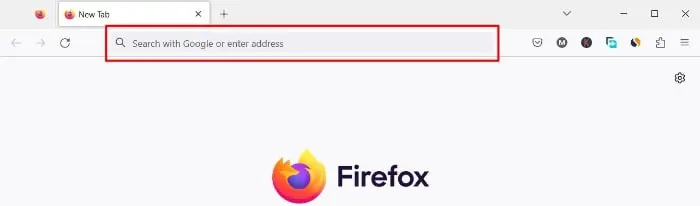
ট্যাব
ট্যাব একটি গ্রাফিকাল ইউজার ইন্টারফেসকে বোঝায়। যা কোনও ব্যবহারকারী একটি ওয়েব ব্রাউজার উইন্ডোর মধ্যে একাধিক ওয়েবপেজ অ্যাকসেস করার জন্য ব্যবহারের সুবিধা দিয়ে থাকে। ওয়েব ব্রাউজার ট্যাবগুলি প্রতিটি ওয়েব সাইটের জন্য আলাদা আলাদা ব্রাউজার উইন্ডো খোলার পরিবর্তে একই ওয়েব ব্রাউজারে অবস্থান করে একাধিক ট্যাব ব্যবহার করে বিভিন্ন ওয়েবসাইট বা ওয়েব-ভিত্তিক অ্যাপ্লিকেশনগুলির মধ্যে অনায়াসে গমনের সুবিধা দিয়ে থাকে।
ওয়েব ব্রাউজারের এ প্রতিটি ট্যাব স্বাধীনভাবে কাজ করে এবং একজন ব্যবহারকারীকে সেই সকল ট্যাব এর মধ্যে সহজেই গমন করার সুবিধা দিয়ে থাকে।ট্যাবগুলি সাধারণত ওয়েব ব্রাউজারের উপরের দিকে থাকে। এতে একজন ব্যবহারকারী সহজেই মাউসের সাহায্যে ক্লিক করে এ সকল ট্যাব অ্যাকসেস করতে পারেন। ট্যাবগুলোতে ওয়েব পেজ এর শিরোনাম বা পেজগুলোতে থাকা ওয়েব পেজ এর একটি সংক্ষিপ্ত বিবরণ প্রদর্শন করে থাকে। যা দেখে প্রয়োজন অনুযায়ী একজন ব্যবহারকারী সংশ্লিষ্ট ওয়েবপেজটিকে সক্রিয় ট্যাবে পরিণত করে থাকেন।

ওয়েব ব্রাউজারগুলি সহজেই নতুন ট্যাব তৈরি, বিদ্যমান ট্যাবগুলিকে এক সাথে বন্ধ করা অথবা নির্দিষ্ট ট্যাব বন্ধ করা, যে কোনও ট্যাবকে ড্রাগ ও ড্রপ করা ইত্যাদি সুবিধা দিয়ে থাকে।
ফেভিকন:
প্রায় প্রতিটি ট্যাব এর মধ্যে আপনি তিন ধরণের তথ্য দেখতে পাবেন। প্রথমের দিকে পাবেন ওয়েব সাইট ফেভিকন। যা ব্রাউজ করা ওয়েব সাইটের একটি লোগো জাতীয় চিত্র।
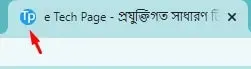
যেমন উপরের চিত্রের দেখতে পাচ্ছেন আমাদের এই ওয়েব সাইটের ফেভিকন।
টাইটেল:
ফেভিকন এর ডান দিকে পাবেন আপনার ব্রাউজ করা ওয়েব সাইট এর টাইটেল। এটি সাধারণত ওয়েব সাইটের সংক্ষিপ্ত বিবরণ নির্দেশ করে থাকে। খুবই স্বল্প পরিমাণে তথ্য এখানে দেখতে পাবেন।
ক্লোজ বাটন:
কোনও ব্রাউজারের ট্যাব এর সব শেষে দেখতে পাবেন ক্লোজ (x) বাটন। ব্রাউজারের কোনও ট্যাব এর প্রয়োজন শেষ হলে তা কেটে দিতে আপনি এখানে ক্লিক করে তা কেটে দিতে পারেন। অথবা কিবোর্ড শর্টকাট হিসেবে Ctrl + w কি-দ্বয় প্রেস করতে পারেন।
নতুন ট্যাব
একটি ওয়েব ব্রাউজার ওপেন করে নিয়ে এতে একাধিক ট্যাব নিয়ে আপনি একই সাথে বিভিন্ন ওয়েব পেজ অ্যাকসেস করতে পারবেন। এ জন্য আপনাকে একটি নতুন ট্যাব নিতে হবে। নতুন ট্যাব নেয়ার জন্য আপনি নিম্নের চিত্রে দেখানো বাটনে ক্লিক করতে পারেন।
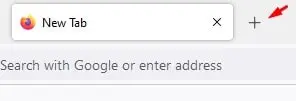
আধুনিক ওয়েব ব্রাউজারগুলিতে ট্যাব সুবিধা থাকায় আপনি একটি ব্রাউজার চালু করে নিয়ে এতে একাধিক নতুন ট্যাব নিয়ে আপনার চাহিদা মতো কাজ করে নিতে পারবেন। এতে করে আপনার কম্পিউটারের মেমোরিতে চাপ কম পরবে। নতুন ট্যাব পাবার কিবোর্ড শর্টকাট হচ্ছে Ctrl + T .
বিশেষ বাটন
একটি ওয়েব ব্রাউজারে অনেক অপশন বা কমান্ড বাটনের মধ্যে সব থেকে বেশী ব্যবহৃত হয়ে থাকে যে বাটনগুলো তা হচ্ছে-
ব্যাক বাটন:
কোনও ট্যাব এ কোনও ওয়েব পেজ অ্যাকসেস করার সময় এক পেজ হতে অন্য পেজ এ গমনের পর যদি আপনি পূর্বের পেজ-এ গমন করতে চান তবে আপনাকে ব্যবহার করতে হবে ব্যাক বাটন। আপনি এক পেজ হতে অসংখ্য পেজে গমন করলেও আবার ব্যাক বাটন প্রেস করে করে পূর্বে পেজ-এ ফিরে যেতে পারবেন এটি দিয়ে।
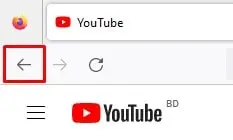
ব্যাক বাটন সাধারণত একটি ব্রাউজারের অ্যাড্রেস বার এর পূর্বে দেয়া থাকে। এটি ব্রাউজার ভেদে বিভিন্ন ডিজাইনের হয়ে থাকে। উপরের চিত্রে দেখতে পাচ্ছেন মোজিলা ফায়ারফক্স ব্রাউজারের ব্যাক বাটন।
ফরওয়ার্ড বাটন:
এই বাটনটি ব্যাক বাটনের বিপরীতে কাজ করার জন্য ব্যবহৃত হয়ে থাকে। অর্থাৎ কোনও কারণে যদি কোনও ওয়েব ব্রাউজারে ব্যাক বাটন ব্যবহার করার পর আপনি যদি সামনের দিকে অগ্রসর হতে চান তবে আপনাকে ব্যবহার করতে হবে ফরওয়ার্ড বাটন। মনে করুন আপনি ব্রাউজারের মাধ্যমে প্রবেশ করলেন YouTube এ, এরপর প্রবেশ করলেন Gmail এ, এরপর প্রবেশ করলেন Facebook এ। এখন যদি আপনি একবার ব্যাক বাটন প্রেস করেন তবে আপনাকে নিয়ে যাওয়া হবে Gmail এ। আবারও ব্যাক বাটন প্রেস করলে আপনাকে নিয়ে যাওয়া হবে YouTube এ।
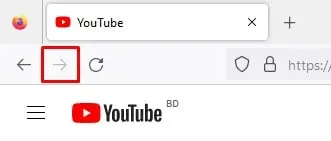
এবার একইভাবে যদি আপনি একবার ফরওয়ার্ড বাটনে ক্লিক করেন তবে আপনি পাবেন Gmail, এরপর আবারও ফরওয়ার্ড বাটনে ক্লিক করলে পাবেন Facebook।
রিলোড বাটন
একটি ওয়েব ব্রাউজারে সব থেকে বেশী ব্যবহৃত এ বাটনটি পাবেন ব্যাক বাটন ও ফরওয়ার্ড বাটনের পরেই। প্রায় সব ওয়েব ব্রাউজারেই এটি এই অবস্থানে থাকে। অনেক সময় ইন্টারনেট স্পিড বা এই ধরণের কোনও সমস্যার কারণে সম্পূর্ণ ওয়েব পেজটি পুরোপুরি লোড হতে পারে না। এ অবস্থায় আপনার কাঙ্খিত ওয়েব পেজটি সঠিকভাবে প্রদর্শিত হতে পারে না। অথবা কোনও ওয়েব পেজ এর সর্বশেষ আপডেট প্রদর্শনের জন্য আপনি ব্যবহার করতে পারেন রিলোড বাটন।
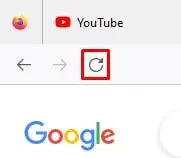
কোনও ওয়েব পেজ রিলোড করার জন্য আপনি উপরোক্ত চিত্রে দেখানো রিলোড বাটনে ক্লিক করতে পারেন অথবা কিবোর্ড হতে F5 ফাংশন কি প্রেস করেও যে কোনও ব্রাউজারে রিলোড কমান্ড প্রয়োগ করতে পারেন। এ ছাড়াও ব্রাউজারের অ্যাড্রেস বারে একবার মাউসের সাহায্যে ক্লিক করে কিবোর্ড হতে Enter কি প্রেস করেও রিলোড করে নিতে পারেন।
বুকমার্ক বাটন
বুকমার্ক বাটন, বুকমার্ক আইকন বা বুকমার্ক স্টার নামেও পরিচিত। এটি একটি দারুণ সুবিধাযুক্ত ফিচার। যদি কোনও ওয়েব ঠিকানা বার বার ব্যবহার করা প্রয়োজন হয়ে থাকে তবে তা বার বার টাইপ করা একটু বিরক্তিকর। এ জন্য একজন ব্যবহারকারী ভবিষ্যৎ সময়ে দ্রুত কোনও পেজ বা কোনও URL অথবা ওয়েব ঠিকানায় গমনের জন্য তা এই বুকমার্ক বাটনের সাহায্যে ওয়েব ব্রাউজারে তা সংরক্ষণ করে রাখতে পারেন।
পরবর্তীতে সংরক্ষণ করা ওয়েব ঠিকানাটিতে আপনার একটি মাত্র ক্লিকেই তা অ্যাক্সেস করতে পারবেন। বুকমার্ক বাটন সাধারণত ব্রাউজারের অ্যাড্রেস বারের শেষের দিকে যুক্ত থাকে। কাঙ্খিত ওয়েব পেজে প্রবেশ করার পর এই বুকমার্ক বাটনে ক্লিক করলে একটি পপআপ উইন্ডো আসবে।
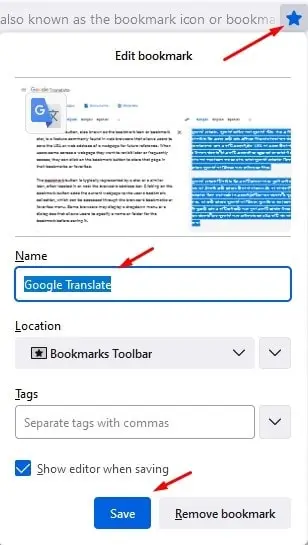
সেখানে Name বক্সে আপনার ইচ্ছেমত একটি নাম দিয়ে নিন। যাতে পরবর্ততে আপনি তা সহজেই খুজে পেতে পারেন। এর নিচে বুকমার্কটি কোথায় সংরক্ষণ করতে চান তা নির্ধারণ করাই থাকবে, চাইলে তাও পরিবর্তন করে নিতে পারবেন। তারও নিচে পাবেন Tags অপশন কোন বিষয়ের উপর এই বুকমার্কটি তা নির্ধারণ করে দিতে চাইলে এখান থেকে দিয়ে নিতে পারেন। সব শেষে Save বাটনে ক্লিক করে তা ভবিষ্যতের জন্য সংরক্ষণ করে নিতে পারবেন।
এর শর্টকাট কি হচ্ছে Ctrl + b
বুকমার্ক বার
ইতিপূর্বে সংরক্ষণ করা বুকমার্কগুলি দ্রুত পাবার জন্য প্রায় প্রতিটি ওয়েব ব্রাউজারে রয়েছে বুকমার্ক বার সুবিধা। এতে আপনি আপনার প্রয়োজনীয় বুকমার্কগুলি হাতের কাছেই সংরক্ষণ করে রাখতে পারেন। যেমন নিম্নের চিত্রে বুকমার্কবার দেখানো হয়েছে এবং এতে আমাদের ওয়েব সাইট এর অ্যাড্রেসটি বুকমার্কবারে সংরক্ষণ করা হয়েছে।

কোনও ওয়েব অ্যাড্রেস বুকমার্কবারে যুক্ত করার জন্য নিম্নের চিত্রে দেখানো পদ্ধতি অনুসরণ করুন।
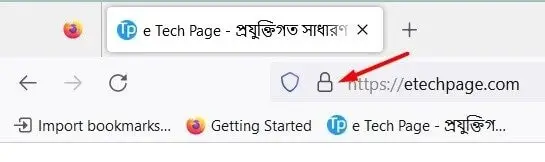
কোনও ওয়েব অ্যাড্রেস বুকমার্কবারে যুক্ত করার জন্য আপনি আপনার কাঙ্খিত ওয়েব সাইটে প্রবেশ করুন। এরপর উপরের চিত্রে দেখানো আইকনে মাউসের সাহায্যে চেপে ধরে বুকমার্কবারে এনে ছেড়ে দিন। দেখতে পাবেন আপনার ওয়েব সাইট এর অ্যাড্রেসবার বুকমার্কবারে যুক্ত হয়ে যাবে।
ক্রিপ্টোকারেন্সি কি এবং ক্রিপ্টোকারেন্সি দিয়ে কি করা হয়? বিস্তারিত জানতে এখানে ক্লিক করুন।
বুকমার্কবার দৃশ্যমান করানো
কিছু কিছু ব্রাউজারে বুকমার্কবার লুকানো থাকতে পারে। মোজিলা ফায়ারফক্সে বুকমার্কবার দৃশ্যমান করার জন্য নিম্নের পদক্ষেপগুলি অনুসরণ করুন।
প্রথমে ডানদিকে মেনুবারে ক্লিক করুন। এরপর Bookmarks অপশনে ক্লিক করুন।
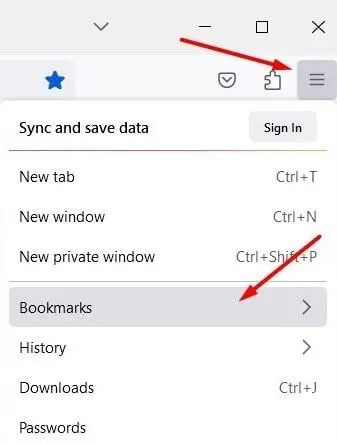
এরপর Show bookmarks toolbar অপশনে ক্লিক করুন। আপনার ব্রাউজারে বুকমার্কবার দৃশ্যমান হয়ে যাবে। মনে রাখবেন এখানে একবার ক্লিক করলে বুকমার্কবার দৃশ্যমান হবে আর একবার ক্লিক করলে বুকমার্কবার হাইড হয়ে যাবে।
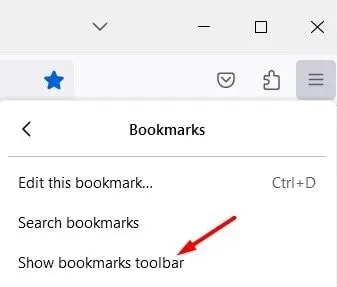
গুগলের ক্রোম ব্রাউজারে বুকমার্কবার দৃশ্যমান করতে নিম্নের পদক্ষেপ অবলম্বন করুন।
ক্রোম ব্রাউজারের থ্রি-ডট মেনুতে ক্লিক করুন। এরপর Bookmarks অপশনে মাউস পয়েন্টার নিয়ে গিয়ে এর অধীনে Show bookmarks bar নামক অপশনে ক্লিক করুন।
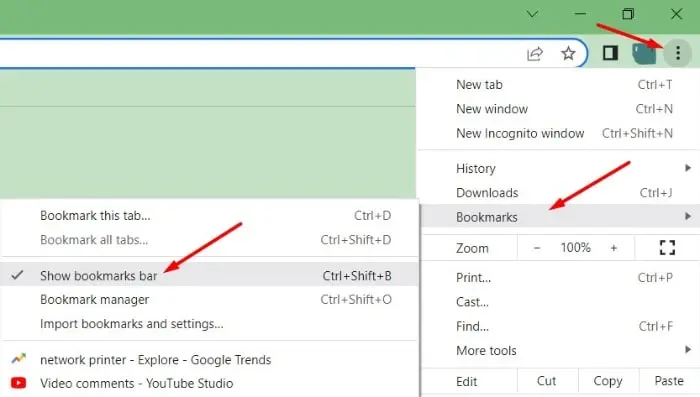
বুকমার্কবার দৃশ্যমান থাকলে অদৃশ্য করতে এবং অদৃশ্যমান থাকলে দৃশ্যমান করতে কিবোর্ড হতে Ctrl+Shift+B প্রেস করুন। বুকমার্ক হতে কোন সংরক্ষণ করা ওয়েব ঠিকানা মুছে ফেলতে চাইলে বুকমার্কবার হতে সেটির উপর মাউসের রাইট বাটনে ক্লিক করে সেখানে হতে Delete বাটনে ক্লিক করুন।
ব্রাউজারের তথ্য মুছে ফেলা
কোনও কারণে যদি আপনি কোনও ব্রাউজার ব্যবহারের পর আপনার ব্যবহৃত সকল তথ্য ব্রাউজার হতে মুছে ফেলতে চান তবে ব্রাউজারটির অ্যাড্রেস বারে মাউস পয়েন্টারের সাহায্যে কারসর রেখে কিবোর্ড হতে Ctrl + Shift + Del কী-গুলি প্রেস করুন। নিম্নের চিত্রের মতো Clear Recent History নামক একটি পপআপ উইন্ডো দেখতে পাবেন।
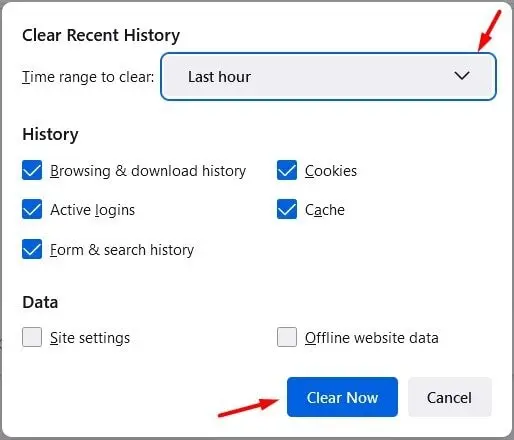
এর প্রথমেই পাবেন Time range to clear নামক অপশন এর ডান দিকে পাবেন কত সময়ের তথ্যসমূহ মুছে ফেলতে চান। এর ড্রপডাউন বাটনে ক্লিক করে আপনি আপনার ইচ্ছেমত সময় নির্ধারণ করে নিন।
এরপর নিচের দিকে History এর অধীনে থাকা অপশনগুলো হতে মুছতে চাওয়া আপনার কাঙ্খিত অপশনগুলি নির্বাচন করে নিন এবং সব শেষে Clear Now বাটনে ক্লিক করুন।
প্রাইভেট ব্রাউজিং
প্রাইভেট ব্রাউজিং বা ব্যক্তিগত ব্রাউজিং হলো এমন একটি বিশেষ সুবিধা বা বৈশিষ্ট্য যা ব্রাউজার ব্যবহারকারীর ওয়েব পেজ ব্রাউজিং ইতিহাস, কুকি বা অন্যান্য ডেটা সংরক্ষণ না করেই ইন্টারনেট ব্রাউজ করা। ইন্টারনেট অ্যাকসেস করার ক্ষেত্রে Privet Browsing এর মাধ্যমে কোনও ওয়েব ব্রাউজার ব্যবহার করা হলে এতে কোনও ওয়েবসাইট, কোনও ব্যক্তিগত তথ্য বা যে কোনও ইনপুট করা তথ্য, অনুসন্ধান করা ডেটা বা ডাউনলোড করা কোনও ফাইল, ইত্যাদির কোনও তথ্যই ব্রাউজারে স্টোর করা থাকবে না। এতে আপনার ব্যক্তিগত তথ্যে সুরক্ষা নিশ্চিত হতে পারে।
Privet বা ব্যক্তিগত ব্রাউজিং করার জন্য কম্পিউটারে থাকা ফায়ারফক্স আইকনের উপর রাইট বাটনে ক্লিক করুন। এরপর নিম্নের চিত্রের মতো New private window অপশনে ক্লিক করুন।
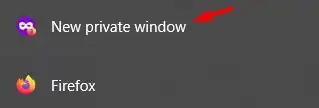
আশা করছি ব্রাউজার পরিচিতি সম্পর্কে প্রাথমিক সব বিষয়ে আপনি একটি পরিস্কার ধারণা পেয়েছেন। একটি ব্রাউজারের পরিচিতি সম্পর্কে যেমন জানা প্রয়োজন তেমনি ব্রাউজারের নিরাপত্তা সম্পর্কেও জানা প্রয়োজন। ব্রাউজারের নিরাপত্তা সম্পর্কে জানতে এখানে ক্লিক করে দেখে নিতে পারেন।
কোনও অংশ বুঝতে সমস্যা হলে নিম্নে কমেন্টের মাধ্যমে আমাদের জানাতে পারেন।
বিষয়টি প্রিয়জনের সাথে শেয়ার করতে পারেন।